ラトックシステムのスマート家電リモコン(RS-WFIREX4)に、ホームシアターのリモコンを登録する方法を説明していきます。
この設定を行えば、スマホからホームシアターのリモコンを操作できるようになります。
スマホがホームシアターのリモコン代わりになるので、かなり便利です。
事前にRS-WFIREX4の初期設定を完了している必要があります。手順についてはこちらの記事を参考に。
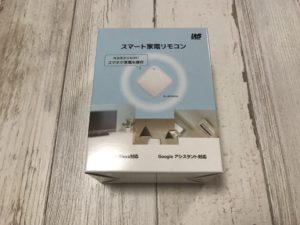
準備するもの
次の2つを用意します。
- RS-WFIREX4(初期設定済み)
- ホームシアターのリモコン
RS-WFIREX4(初期設定済み)

ホームシアターのリモコン

家にあるのはYAMAHA製なので、これを使って説明していきます。
他のメーカーでも同じ手順でいけますので、このまま読み進めていただければと思います。
さらに詳しく
RS-WFIREX4は色々なメーカーのリモコンが登録できる様に、プリセット(設定のパターン)がたくさん用意されています。なので結構楽に設定できます。
エアコンのリモコンを登録する
アプリのスマート家電コントローラーを起動して登録していきます。
事前に登録済みの「リモコン」をタップして、次に画面右上の「三」をタップする。
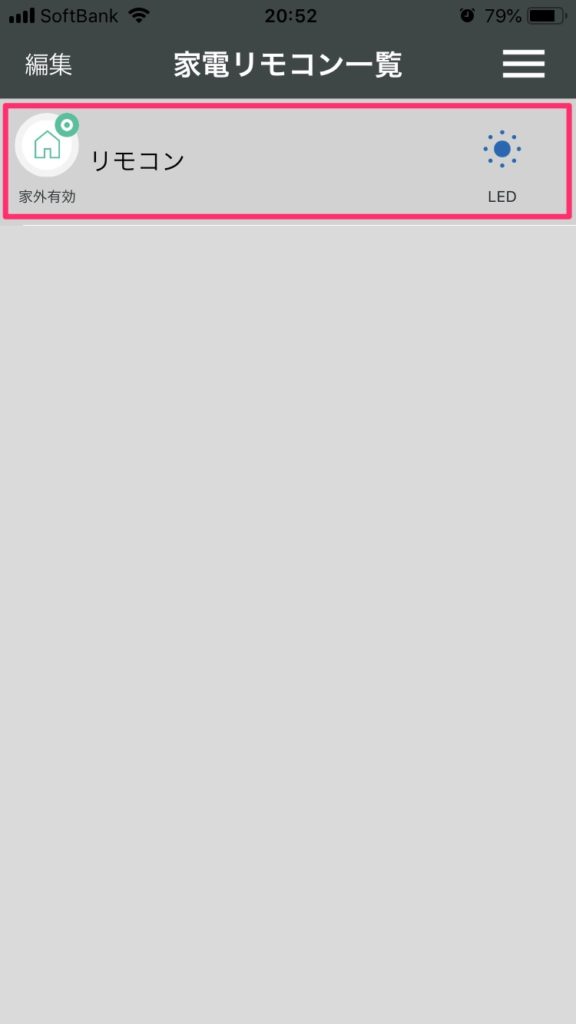
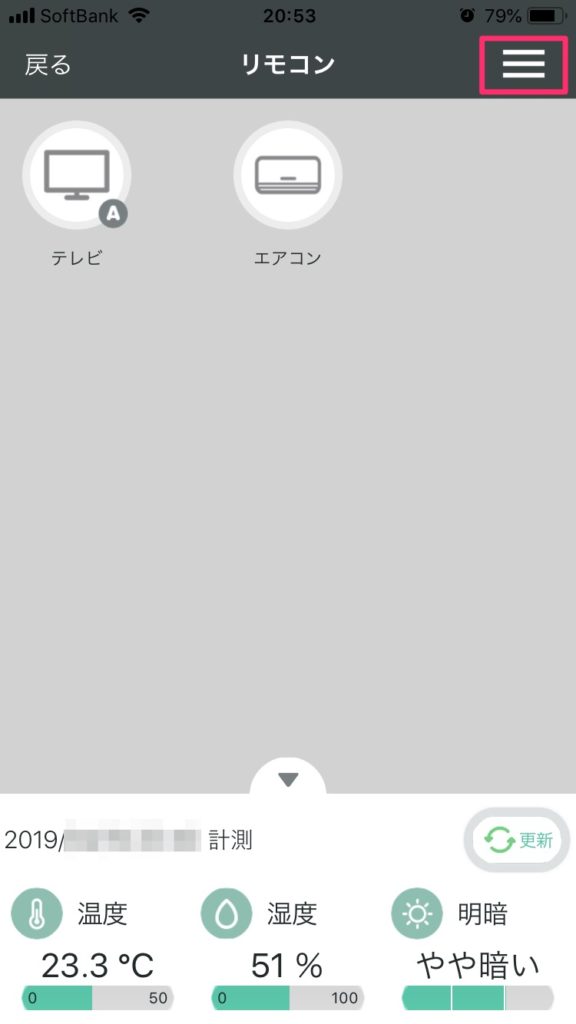
「家電製品の追加」をタップして、「ホームシアター」をタップする。

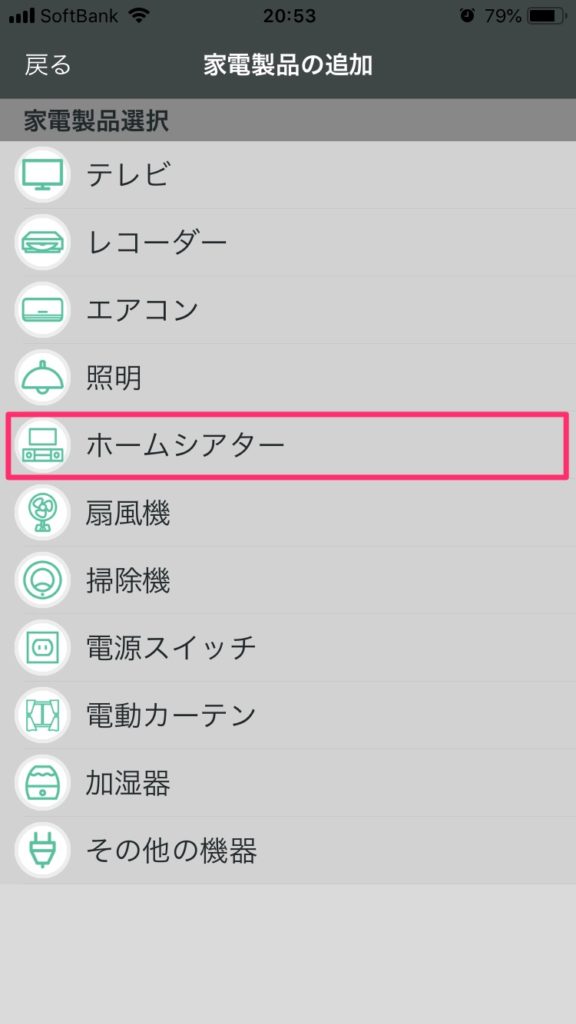
ホームシアターのメーカーを選んでタップし、次にホームシアターのモデル(型番)を選んでタップする。
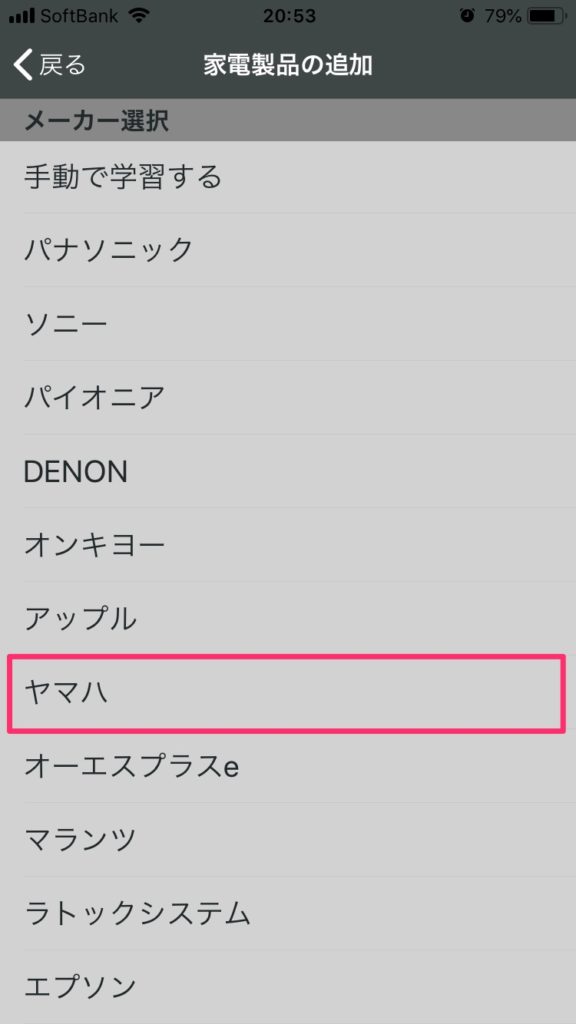
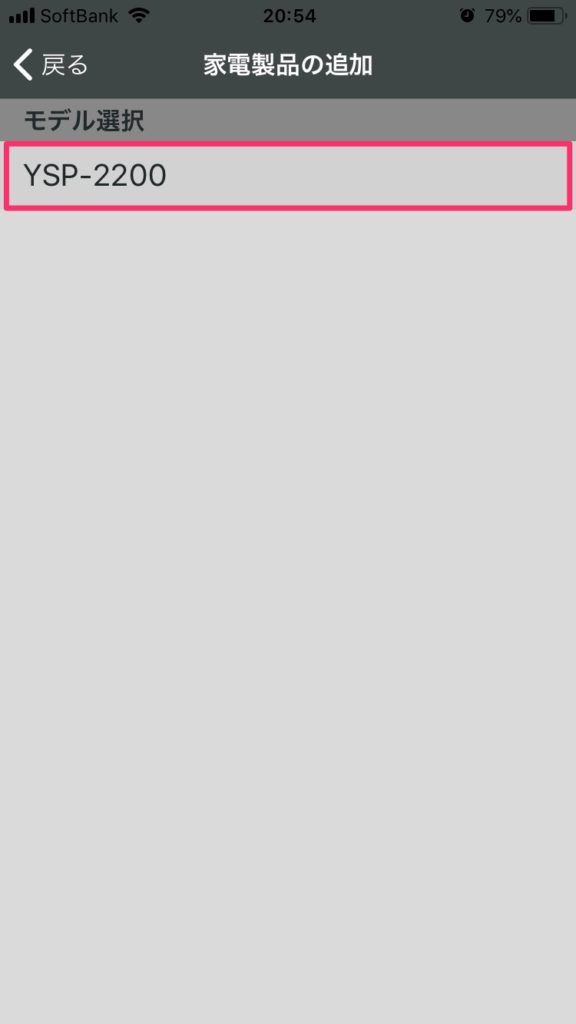
さらに詳しく
私の家のホームシアターはYAMAHAなので「ヤマハ」を選択しています。
メーカーが一覧になかった場合は「手動で学習する場合」で説明しているので、そちらをご覧ください。
関連 手動で学習する場合|RS-WFIREX4にホームシアターのリモコンを登録してスマホで操作する方法
リモコンの画面が出てくるので、色々とタップしてホームシアターが操作できるかテスト。テストが終わったら画面右上の「完了」をタップします。
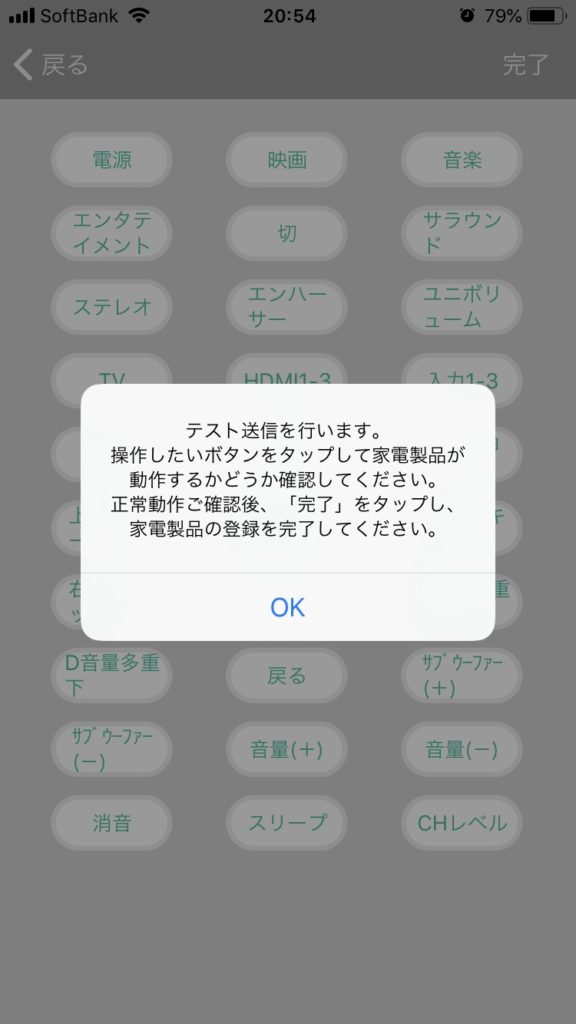
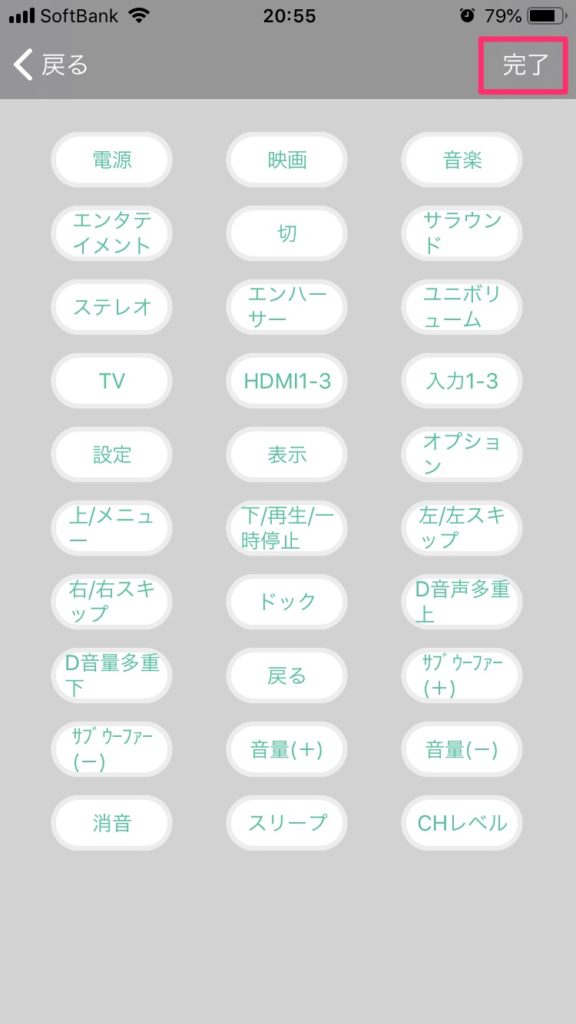
リモコンの名前を登録します。これでホームシアターをスマホから操作できます。
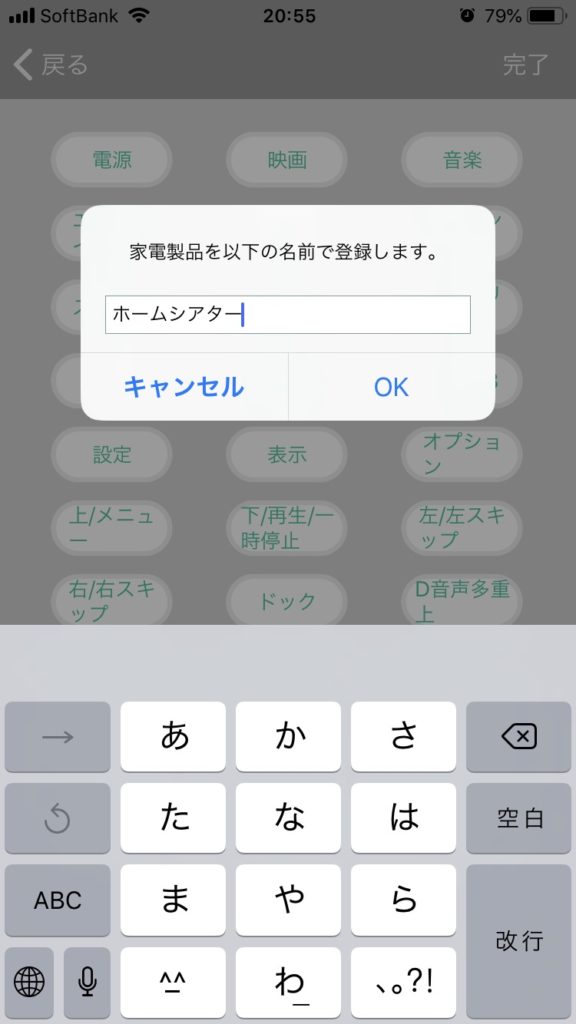
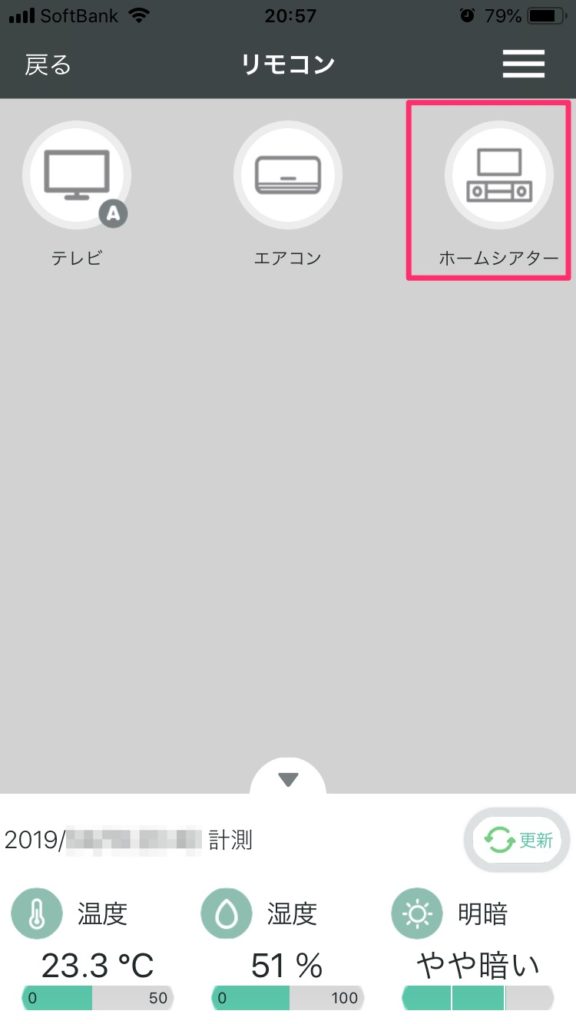
これで設定完了です!お疲れ様でした。
手動で学習する場合
持っているホームシアターのメーカーが一覧になかった時は、手動でリモコンを学習させていきます。
「手動で学習する」をタップする。学習方法の説明があるので、読んでからOKをタップします。
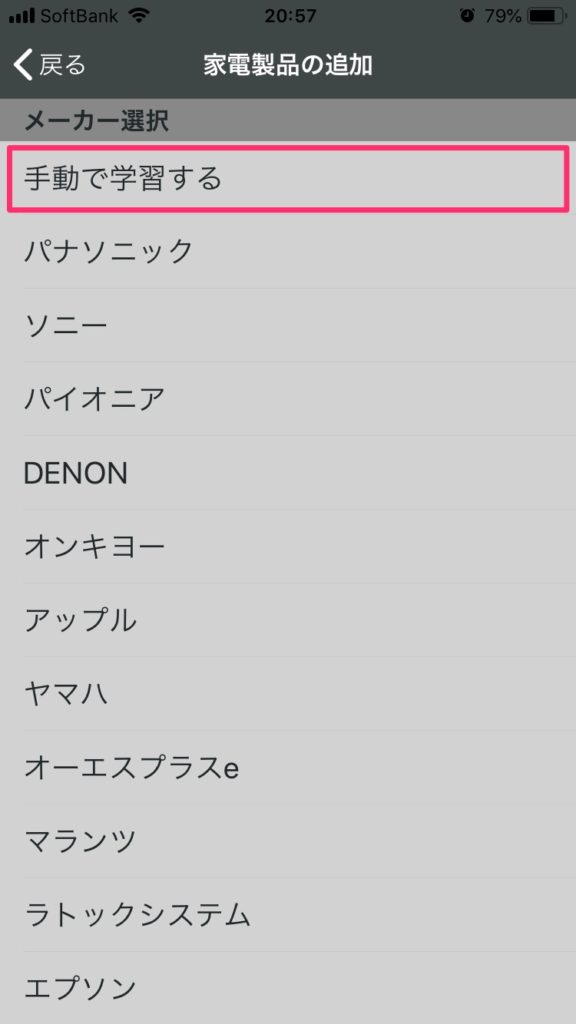
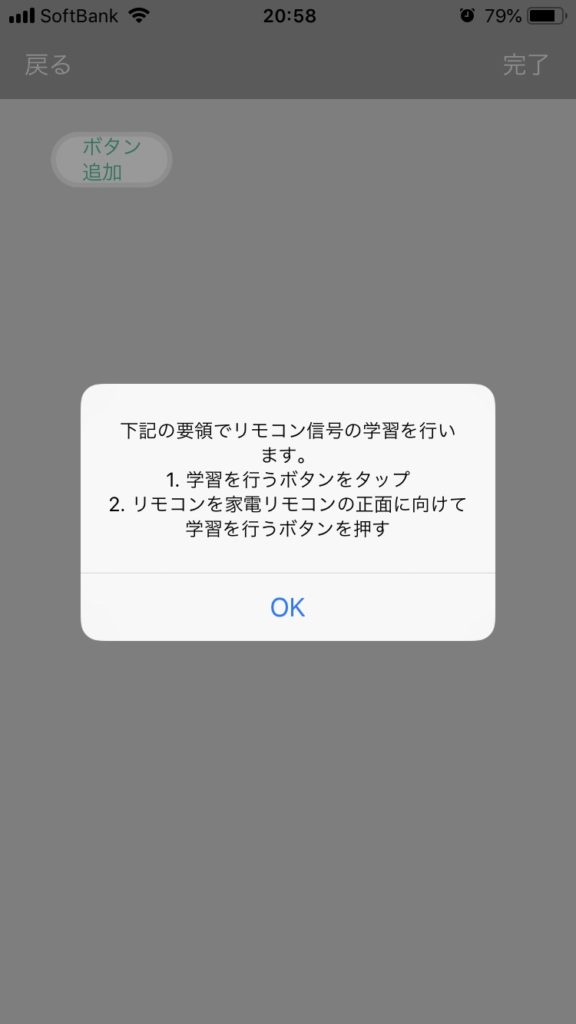
最初は何も登録されてないので、リモコンのボタンを学習させていきます。ボタン追加をタップします。
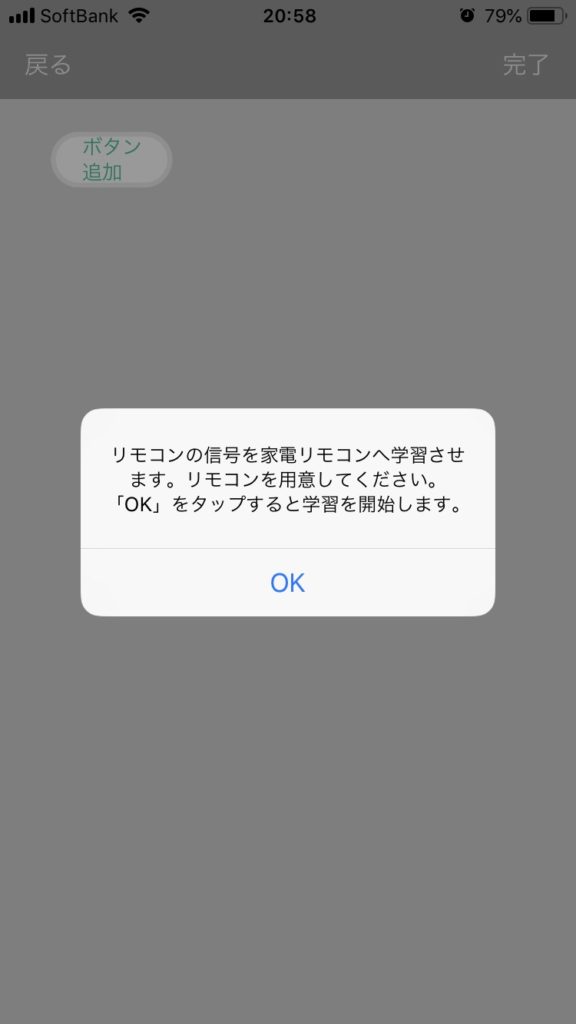
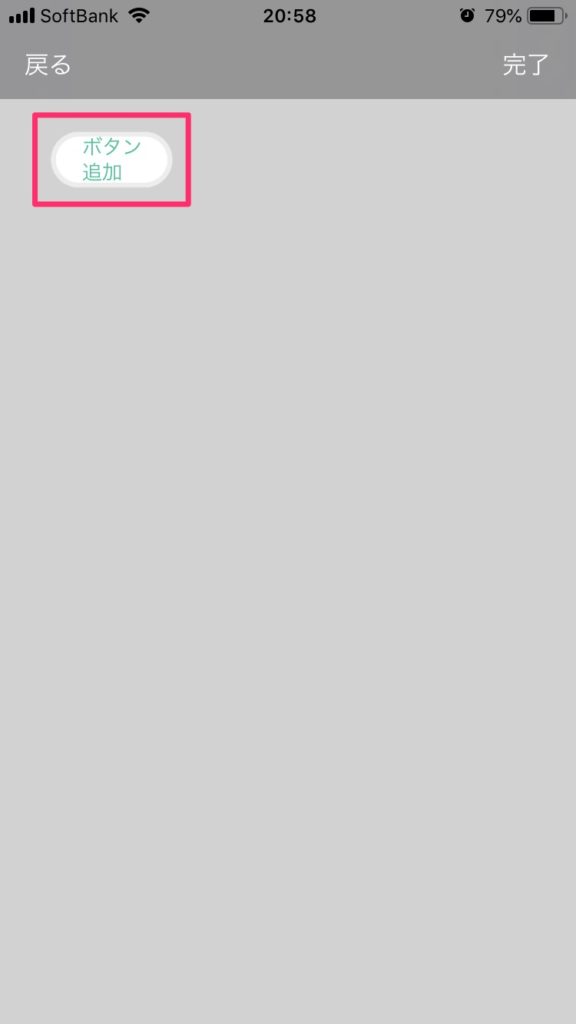
学習させたいリモコンのボタンを家電リモコンに向かって押します。押すと学習が終わるので、ボタンに名前をつけます。同じ要領でボタンを追加していきます。
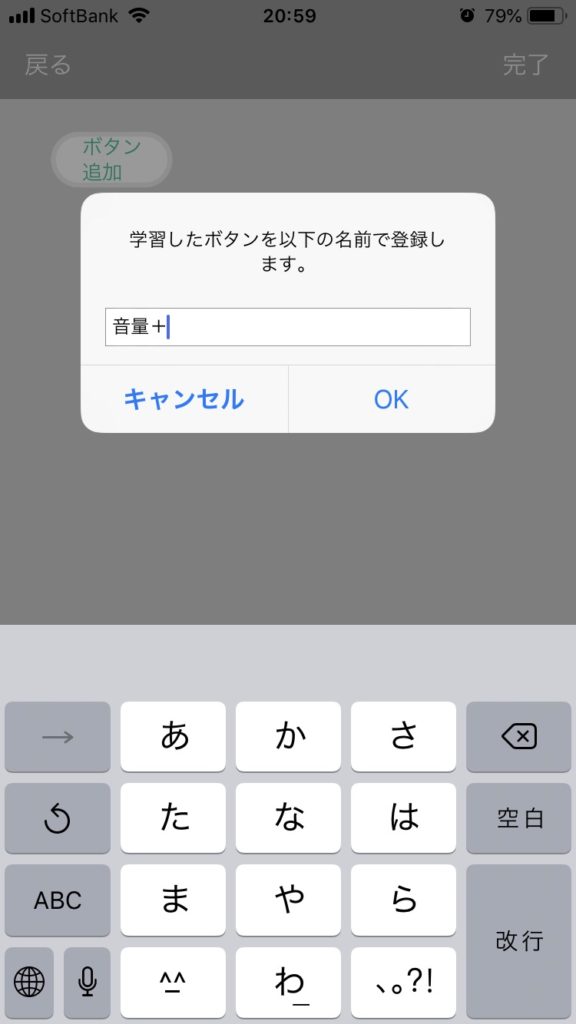
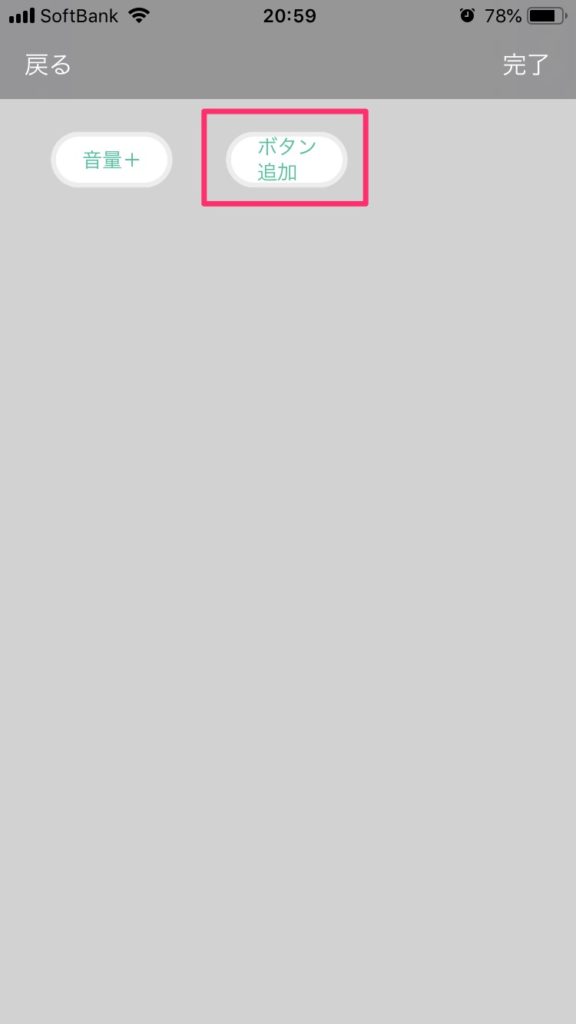
学習させたいボタンの登録が全て終わったら、完了をタップします。最後に名前をつけて設定完了です。
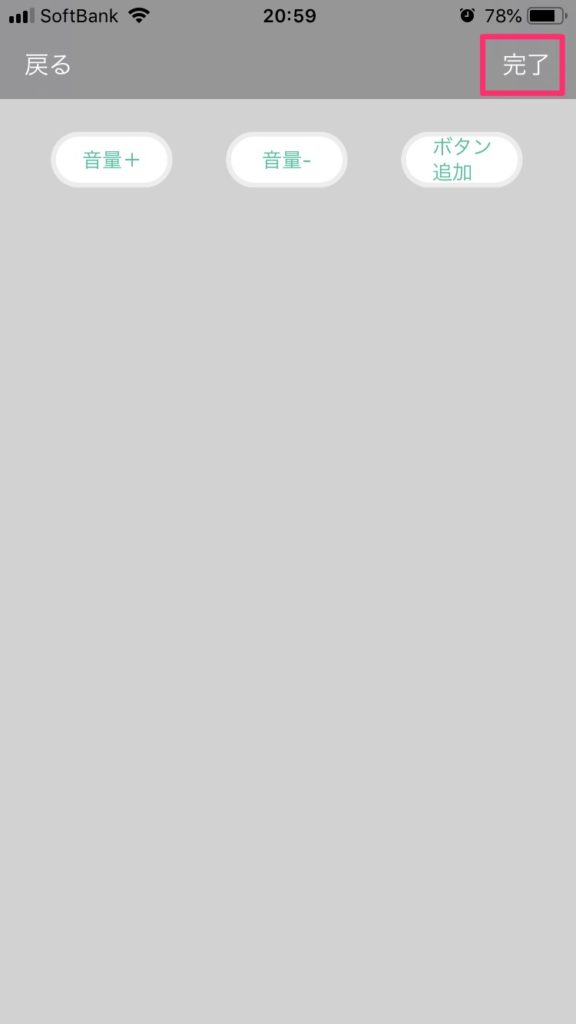
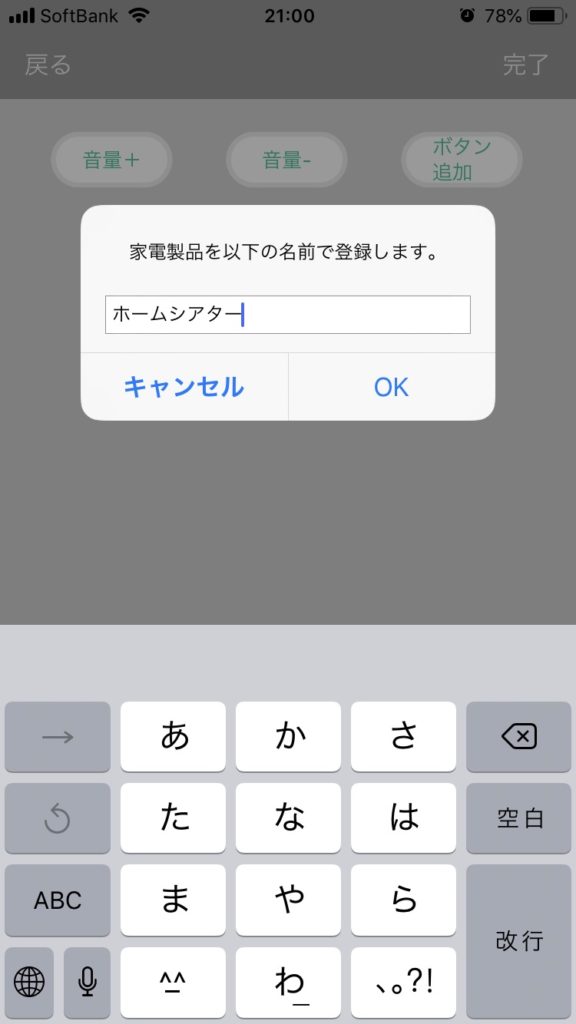
手動で学習させる方法の場合は、これで設定完了です!お疲れ様でした。
設定が完了したら
設定お疲れ様でした。
設定が完了したら、アプリのスマート家電コントローラーからリモコンの操作ができる様になります。





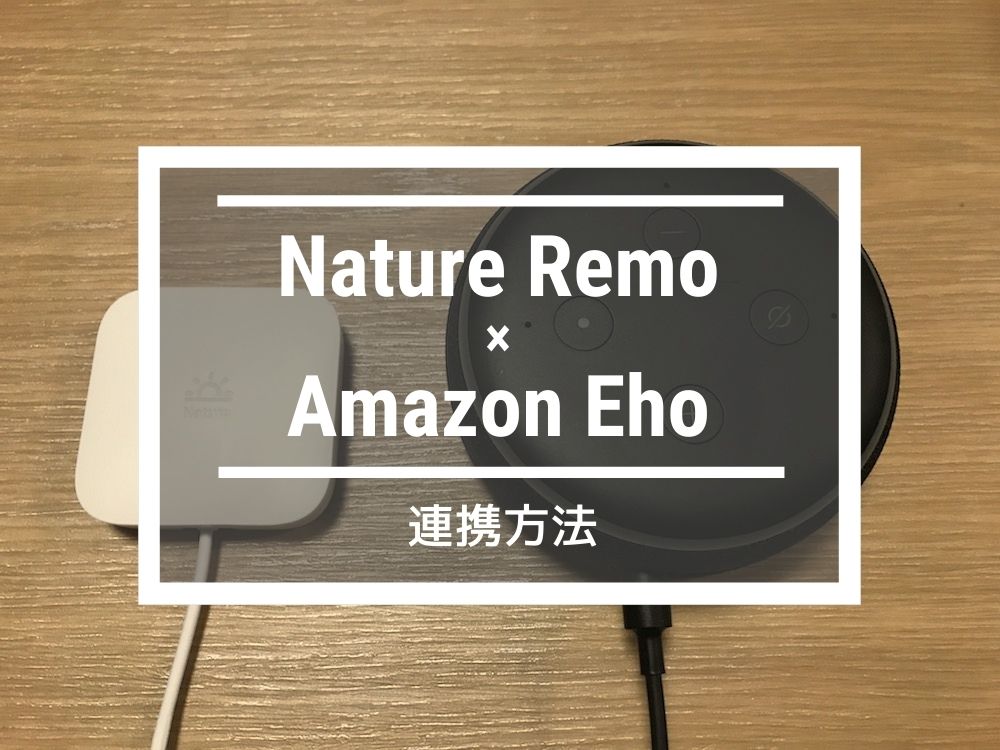





コメント